Čo je Wi-Fi hotspot alebo prístupový bod a ako ich môžem používať?
Wifi Mobilné Zabezpečenia Microsoft / / March 17, 2020
Podrobné vysvetlenie, čo znamená Wi-Fi? A ako používať hotspot Wi-Fi.

Predpokladám, že už všetci videli rôzne podniky a kaviarne ponúkajúce „ZADARMO WI-FI hotspot!“ Myslím, že to je dôvod, prečo som bol prekvapený, keď sa ma priateľ nedávno opýtal: „Čo je to Wi-Fi? „No, Wi“ znamená bezdrôtové pripojenie a „Fi“ znamená... Ehm... Dobrá otázka!
Čo znamená meno?
WI-FI (alebo WiFi), ako sa ukázalo, teda nie je skratkou alebo krátkodobým žargónom pre čokoľvek. Keď bola technológia pôvodne vynájdená „The Wi-Fi Alliance“ (viac geekov), rozhodli sa, že „Wi-Fi“ znie lepšie ako IEEE 801.11, takže si vybrali práve to. Tiež si mysleli, že je chytľavá a znie trochu ako známa technológia Hi-Fi. Takto sa zrodilo Wi-Fi!
Čo robí Wi-Fi?
Wi-Fi sa používa rovnako ako bežné sieťové pripojenie, s výnimkou káblov. Najčastejšie (ale nie vždy) sa používa na pripojenie počítača k vysokorýchlostnému pripojeniu na internet buď vo vašej domácnosti, alebo na Wi-Fi hotspot.
A čo je Wi-Fi hotspot?
Wi-Fi hotspot je iba termín používaný na označenie oblasti alebo firmy (kaviareň, autobus atď.), Ktorá má dosah, ktorý je prístupný bezdrôtovému vysielaciemu zariadeniu, zvyčajne sa nazýva bezdrôtový smerovač. Svoje doma si môžete rýchlo nastaviť zakúpením bezdrôtového smerovača a podľa jeho pokynov na nastavenie. Ak si však predplatíte vysokorýchlostnú internetovú službu, vo všeobecnosti má modem / smerovač / prepínač, ktorý poskytujú, zvyčajne zabudované pripojenie Wi-Fi, takže pred odchodom a plytvaním nejakou hotovosťou si to overte. Ak však z nejakého dôvodu je váš poskytovateľ internetových služieb
Ako môžem používať sieť Wi-Fi?
Predtým, ako budete mať prístup k sieti Wi-Fi, budete potrebovať bezdrôtovú sieťovú kartu / čip. Väčšina nových prenosných počítačov, prenosných počítačov, mobilných počítačov (dnes sa to nazýva ???) a vreckových zariadení (mobilné telefóny, telefóny iPhone, dokonca aj Nintendo Wii) obsahuje zabudovaný bezdrôtový čip. Môžete si tiež kúpiť bezdrôtovú kartu alebo zariadenie USB a pripojiť ju k zariadeniu. Wi-Fi je v týchto dňoch bežné, takže existuje veľa možností.
Ďalej musíte nájsť verejný prístupový bod Wi-Fi (nechránená bezdrôtová sieť vysielaná prostredníctvom rádia Wi-Fi na krátke vzdialenosti.) Raz ste v takom rozsahu, mali by ste sa k nemu ľahko pripojiť, pretože najmodernejšie zariadenia vás upozornia, že sieť WiFi je k dispozícii. Môžete sa tiež pripojiť k súkromnému alebo zabezpečenému hotspotu (WEP, High SpeedWPA, WPA2), čo si však vyžaduje poznať správne kľúče / heslo.
Je sieť WiFi bezpečná?
Pred pripojením k akejkoľvek sieti by ste mali poznať riziká a výhody, ktoré z toho vyplývajú. Zvyčajne to tak je vo väčšine nechránených sietí.
výhody:
- Pohodlné a trochu vysokorýchlostné pripojenie na internet
- Rýchlejšie ako telefonické pripojenie, hrana alebo dokonca 3G
- VPN a HTTPS sú stále väčšinou zabezpečené
- Ak je na vašom zariadení firewall (a je povolený), mali by ste byť v poriadku (99% času)
nevýhody:
- Vírusový útok / hackovanie zariadení - V závislosti od konfigurácie vášho mobilného zariadenia / počítača môžu ostatní ľudia počas pripojenia k sieti Wi-Fi zaútočiť.
- Krádež dát - Nešifrované údaje, ako je napríklad surfovanie na vašom účte GMAIL, sú náhodné, pretože sa prenášajú tam a späť medzi sieťou Wi-Fi a sieťou Wi-Fi.
-
Krádež účtu - Webmail, MySpace, YouTube, FaceBook atď. A ďalšie prihlasovacie informácie môžu iné osoby v sieti odcudziť, pokiaľ nie sú šifrované.
- Odporúčam použiť Poskytovateľ VPN vždy, keď ste pripojení k verejnému hotspotu Wi-Fi. PrivateInternetAccess je môj absolútne obľúbený poskytovateľ VPN. Funguje na všetkých platformách a je veľmi bezpečný a lacný, ak si kúpite ročný plán.
Ako sa o groovy Wi-Fi How-To?
Dobre, povedzme, že ste pri káve a ponúkajú bezplatné Wi-Fi pripojenie. Ako sa pripájate? Niektoré počítače sú automaticky nakonfigurované na pripojenie k akejkoľvek bezdrôtovej sieti v okolí. V takom prípade sa k nemu pripojíte bez premýšľania. Ak nie, spravidla budete mať na spodnom pravom paneli obrazovky malú ikonu bezdrôtového počítača s červeným x vedľa nej. (Systémy založené na systéme Windows)
1. Dvojité kliknutie Ikona bezdrôtového rozhrania na paneli úloh
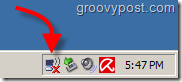
Objaví sa nové okno; na tejto obrazovke budete môcť vybrať bezdrôtovú sieť, ku ktorej sa chcete pripojiť. Podnik zvyčajne pomenuje svoju sieť alebo SSID podľa svojej spoločnosti. Osobne by som sa pripojil k ktorejkoľvek sieti, ktorá má najzelenšie pruhy, pretože to ukazuje silné spojenie.
2. cvaknutie dzapojená sieť potom cvaknutiepripojiť
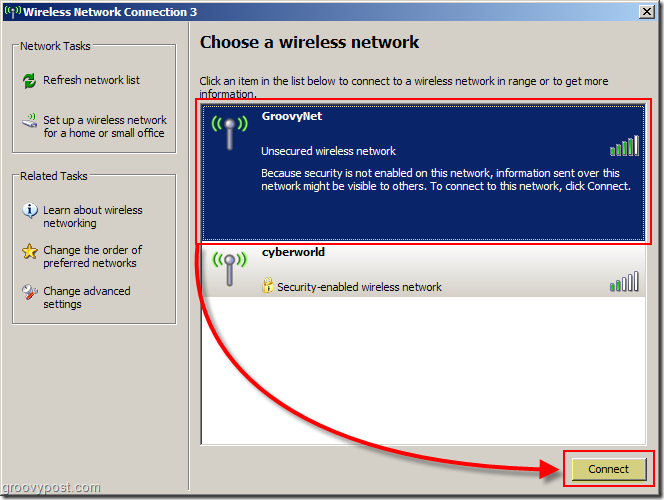
3. Môže sa zobraziť obrazovka s upozornením, ktorá vás upozorní na nezabezpečené siete; cvaknutie Pokračujte napriek tomu
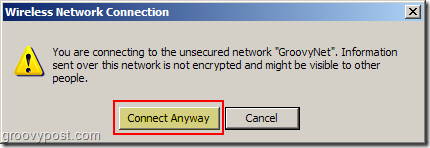
Všetko hotové! Teraz by sa malo povedať, že ste pripojení a malé červené x zmizne z ikony na paneli úloh
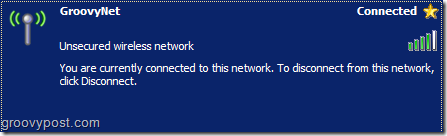
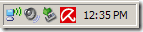
Vychutnajte si Groovy Wi-Fi a ak máte stále problémy s pripojením, môžete svoje otázky uverejniť bezplatne Fórum technickej podpory Spoločenstva.
Byť v bezpečí!
Tagy:wi-fi, zabezpečenia, ako, bezdrôtový, 802.11

